من Ahmed Absal • 2022-03-15 14:31:16 • حلول مثبتة
يعد VLC برنامجاً ضروريًا لأنه لا يقوم فقط بتشغيل قائمة لا حصر لها من ملفات الوسائط المتعددة على أنظمة تشغيل مختلفة ، بل يقوم أيضًا ببث مقاطع الفيديو بكفاءة على أجهزة مختلفة ، بدون أي متطلبات ترميز. يمكن للمرء الاستمتاع بقائمة طويلة من الأفلام المفضلة ، والجلوس في أي مكان في المنزل باستخدام كل من VLC Media Player و Streamer. إليك طريقة أساسية لك لتشغيل الفيديو والاستمتاع به على أجهزة متعددة باستخدام أي من البرنامجين.
- الجزء 1. كيفية استخدام برنامج VLC Media Player لدفق مقاطع الفيديو
- الجزء 2. كيفية دفق مقاطع الفيديو عبر VLC Streamer
- الجزء 3. أفضل مساعد لـ VLC
الجزء 1. كيفية استخدام برنامج VLC Media Player لدفق مقاطع الفيديو
VLC Media Player هو مشغل وسائط متميز من VideoLAN يقوم بتشغيل جميع أنواع ملفات الوسائط المتعددة ويدفق الفيديو على الشبكة. يمكنك تحميل إصدارات Windows، Mac أو Linux أو Android أو iOS وفقًا لجهازك. ثم اتبع الخطوات الموضحة أدناه (خذ Windows على سبيل المثال).
الخطوة 1 قم بتحميل VLC Media Player وتثبيته أولاً ، ثم قم بتشغيله ، وانقر فوق Media>Open File.
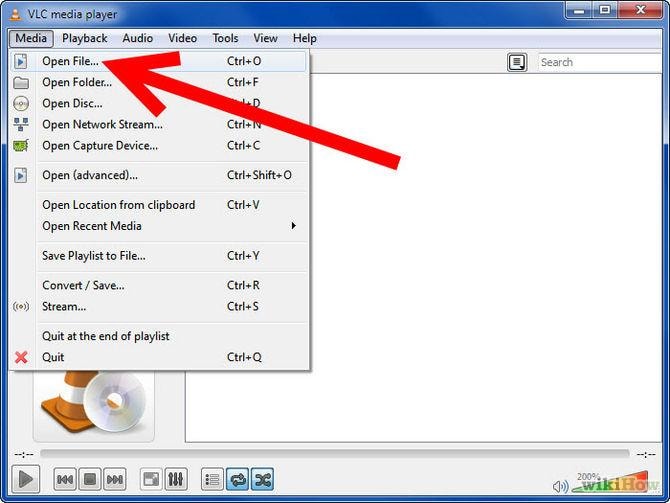
الخطوة 2 انقر فوق زر Add واختر الملف الذي تريد بثه.
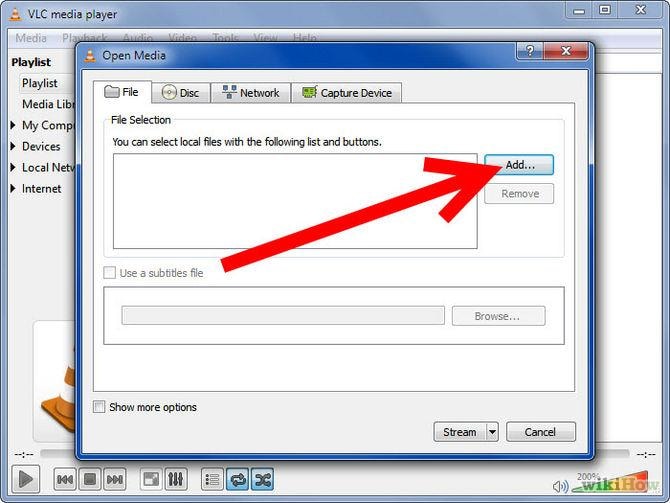
الخطوة 3 انقر فوق زر Stream ثم اختر Settings.
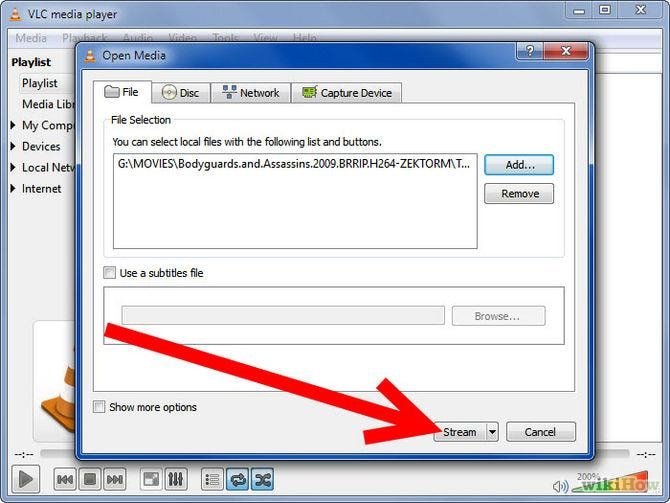
الخطوة 4 الآن ، سيتم فتح مربع حوار Stream Output ، حدد خانة Play Locally وانقر فوق Stream للمتابعة لتزويد الكمبيوتر الذي تقوم بإعداده بالموقع الذي تريد دفق الفيديو إليه. بخلاف ذلك ، انقر فوق مربع UDP ، واملأ عنوان IP الخاص بالكمبيوتر الذي تريد البث إليه ، واترك المنفذ كـ 1234.
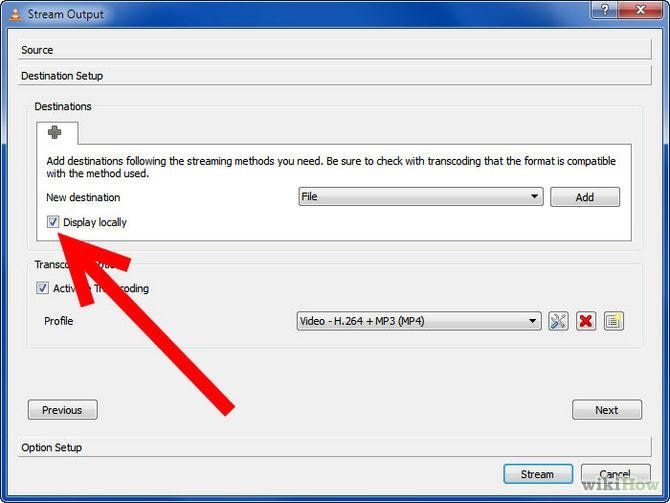
الخطوة 5 الآن قم بتثبيت VLC على الجهاز / الكمبيوتر الذي تريد دفق الأفلام عليه وافتحه بعد ذلك.
الخطوة 6 انقر فوق File ، ثم اختر فتح Network Stream. لا تقم بتغيير أي إعدادات وانقر فوق OK.

الخطوة 7 إذا سارت الأمور على ما يرام ، يجب أن يبدأ تشغيل ملف الفيديو على الكمبيوتر البعيد في غضون 10 ثوانى أو نحو ذلك!
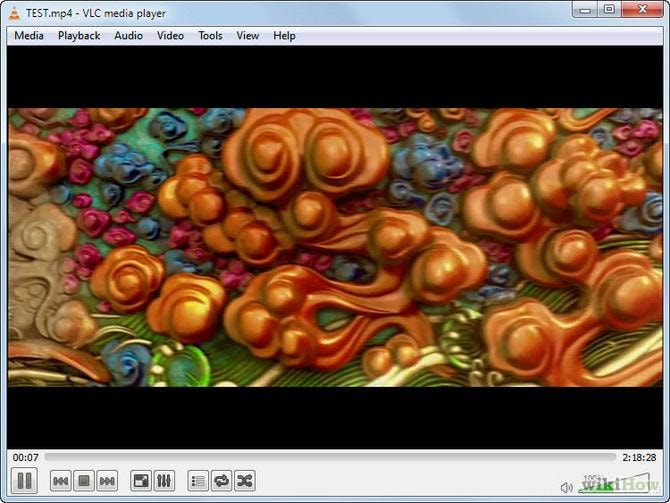
الجزء 2: كيفية دفق مقاطع الفيديو إلى جهاز محمول عبر VLC Streamer
تم تطوير VLC Streamer بواسطة Hobbyist Software Ltd. ، وهو برنامج يستخدم VLC لتحويل الأفلام إلى تنسيق مناسب لأجهزة iOS و Android. يمكنك تحميل إصدار Windows أو Android أو iOS حسب حاجتك. إليك فيما يلي تعليمات خطوة بخطوة للرجوع اليها.
الخطوة 1 قم بتحميل VLC Streamer Helper ، في هذه الحالة لنظام Windows وأضف الفيلم الذي ترغب في بثه.
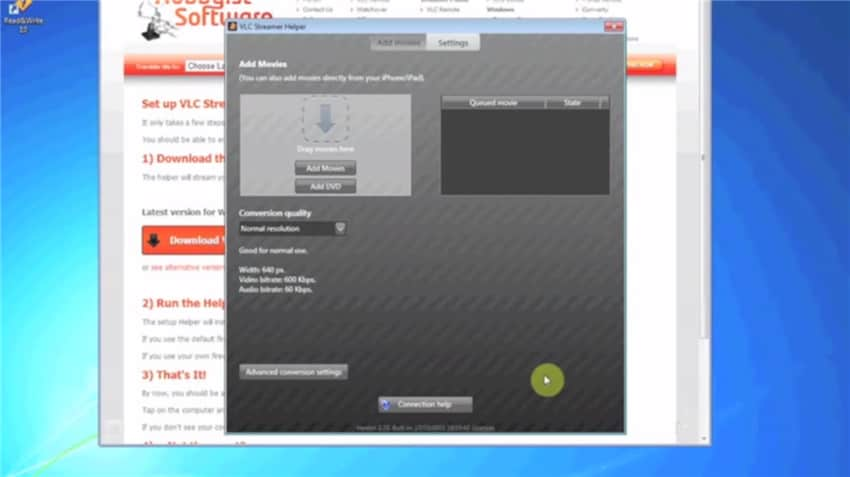
الخطوة 2 الآن ، انتقل إلى VLC Streamer على جهازك المحمول ، في هذه الحالة لجهاز iPhone وافتح VLC Streamer ، يجب أن يبدأ بفحص أجهزة الكمبيوتر المتاحة.
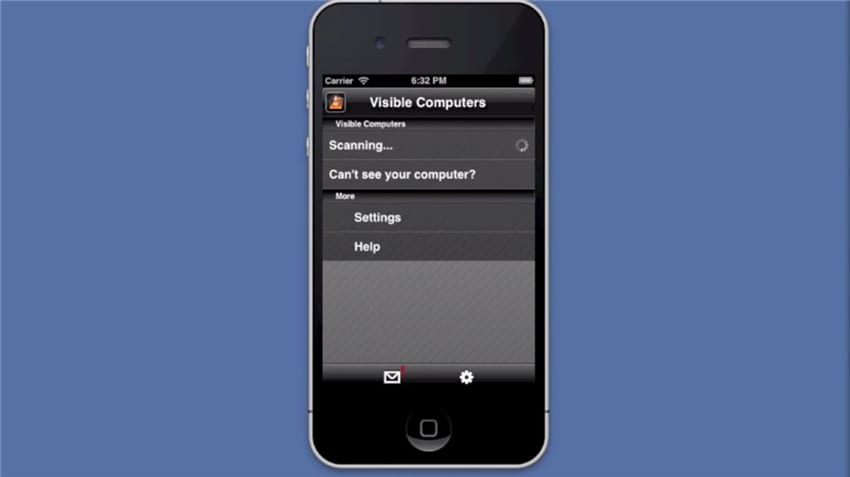
الخطوة 3 بمجرد اكتشاف جهاز الكمبيوتر الخاص بك (Windows أو Mac) وعرضه على الجهاز المحمول ، انقر فوق اسم جهاز الكمبيوتر الخاص بك في القائمة.
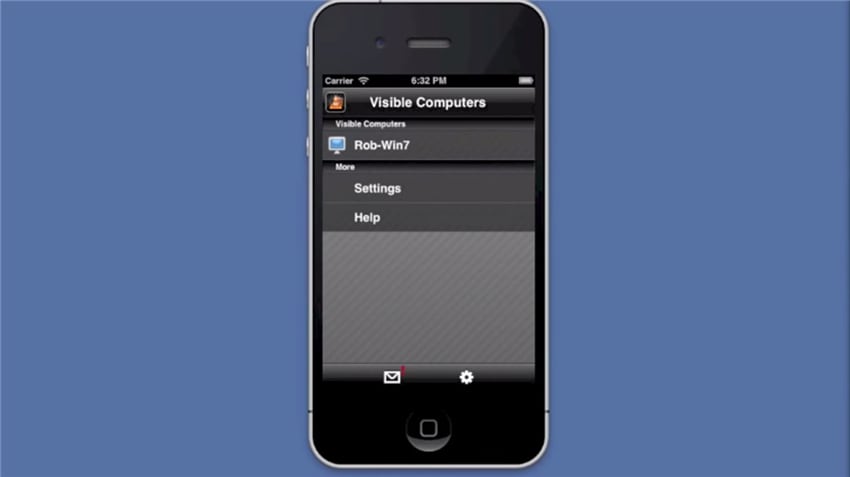
الخطوة 4 أضف الفيلم من القائمة المتاحة أو اكتب اسم الفيلم للبحث عنه مباشرة.
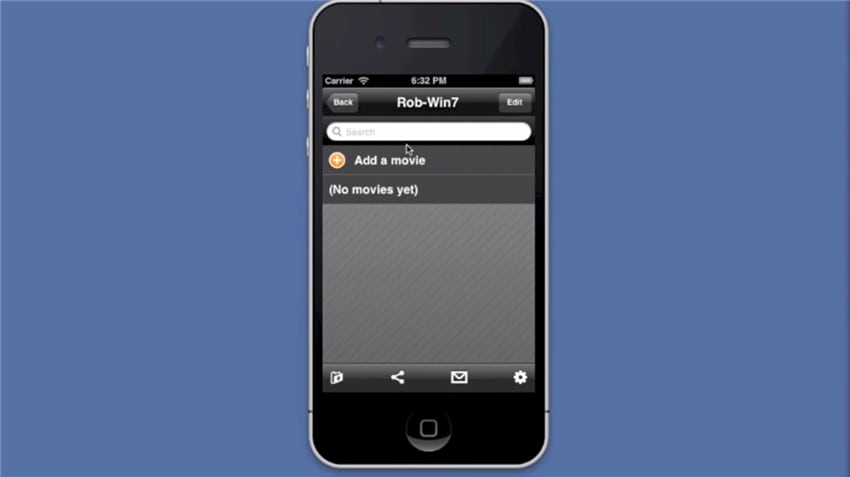
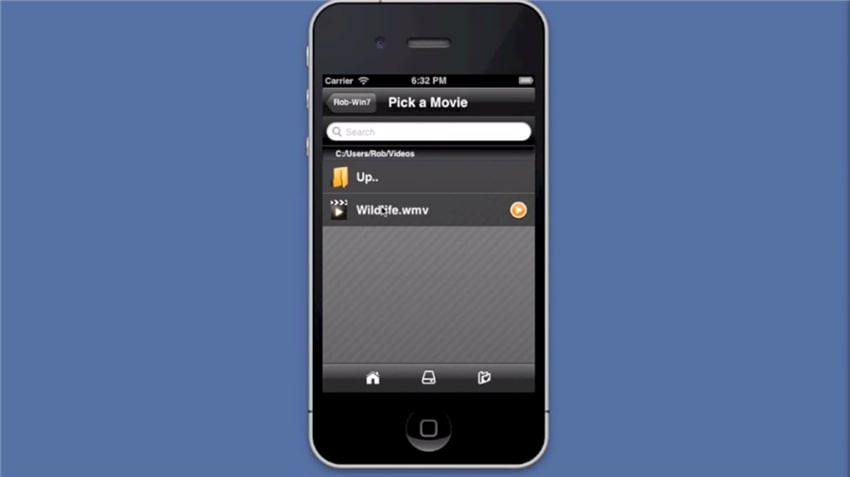
الخطوة 5 الآن ، ستنتقل إلى صفحة جودة البث ، حدد الدقة ، وانقر فوق مشاهدة! للمتابعة.
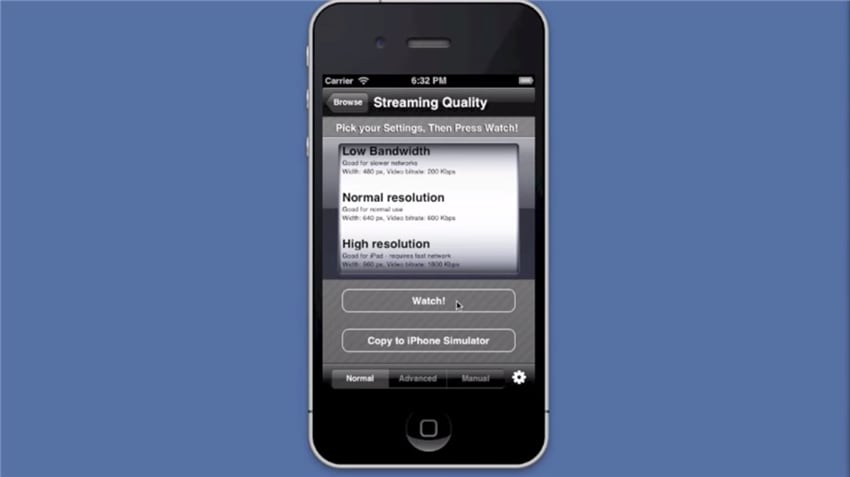
الخطوة 6 ستتمكن بعد ذلك من مشاهدة الفيلم الذي يتم تشغيله على جهازك المحمول في غضون 10 إلى 15 ثانية.
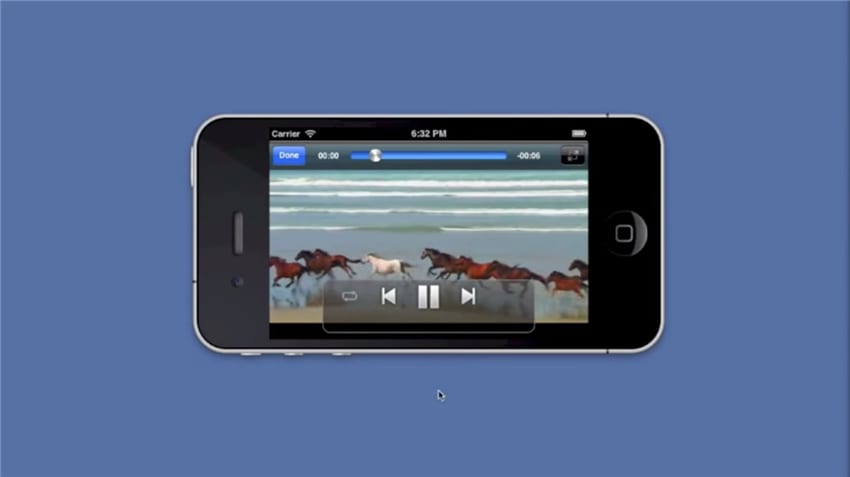
ملاحظة: يهدف VLC Streamer بشكل أساسي إلى دفق مقاطع الفيديو على أجهزتك المحمولة من جهاز الكمبيوتر الخاص بك بينما لا يوجد مثل هذا القيد على مشغل وسائط VLC ، يمكنك دفق الفيديو إلى الكمبيوتر وجهاز الموبايل من أي جهاز مثبت عليه VLC.
الجزء 3. أفضل مساعد لـ VLC
يتوفر Wondershare UniConverter (المسمى في الأصل Wondershare Video Converter Ultimate)، أقوى من VLC ، لنظامي تشغيل Windows و Mac حيث يقوم بتشغيل أي ملفات صوت وفيديو على الفور بدون أي خلل. يحتوي على العديد من الميزات الرائعة التي تفوق بكثير المنافسين الآخرين في السوق - تحويل وتحميل وتحرير وحرق وتسجيل ودفق وتشغيل مقاطع الفيديو.
أفضل مساعد لـ VLC -حل الكل في واحد للفيديو!
- التحويل إلى أكثر من 1000 تنسيق ، مثل AVI و MKV و MOV و MP4 وما إلى ذلك.
- التحويل إلى الإعداد المسبق الأمثل لجميع الأجهزة تقريبًا./li>
- سرعة تحويل أسرع 30 مرة من أي محولات تقليدية
- تحرير وتحسين وتخصيص ملف الفيديو الخاص بك
- تحميل / تسجيل مقاطع الفيديو من أكثر من 10000 موقع لمشاركة الفيديو
- جلب البيانات الوصفية لأفلام iTunes الخاصة بك تلقائيًا
- صندوق أدوات متعدد الاستخدامات يجمع بين إصلاح البيانات الوصفية للفيديو وصانع صور متحركة GIF ومحول VR ومسجل للشاشة
- بفضل تقنية APEXTRANS الرائدة في الصناعة يقوم بتحويل مقاطع الفيديو بدون فقدان للجودة أو ضغط للفيديو
- أنظمة التشغيل المدعومة: Windows 10/8/7/XP/Vista, Mac OS 10.15 (Catalina), 10.14, 10.13, 10.12, 10.11 (El Capitan), 10.10, 10.9, 10.8, 10.7, 10.6

نصائح
باستخدام Wondershare UniConverter ، يمكنك تحويل MOD إلى QuickTime MOV بسهولة. انتقل إلى كيفية تحويل MOD إلى QuickTime MOV >> للتعرف على المزيد.
subtitle:
مشغل وسائط VLC و VLC Streamer
Ahmed Absal
staff Editor
0 Comment(s)